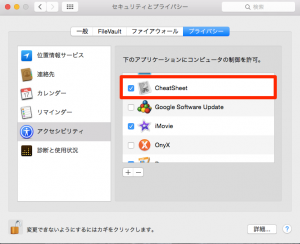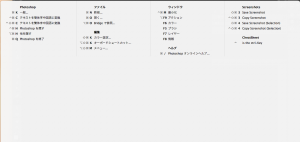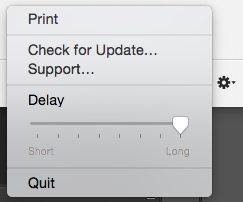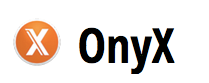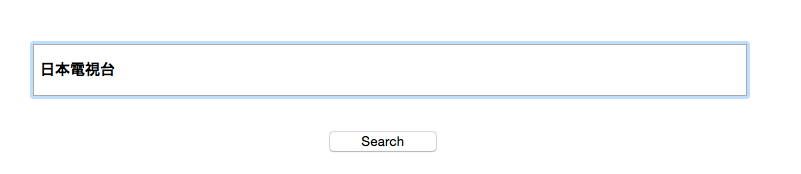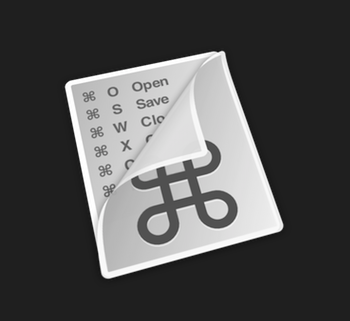
どもテラです。
今回は、Macで使っているあらゆるアプリのショートカットキーをコマンドキー1発で表示させる方法をご紹介していきたいと思います。
例えば、今回紹介する方法では、エバーノートやPhotoshopやIllustratorなど様々なアプリのショートカットキーをコマンドキー一発で表示してくれるようになるんです。
ということは、いつもの操作より快適に操作することができ時間を短縮することが可能になります。 是非、今回の方法を使い快適なMacライフを送ってもらいたいと思います^^
こんな記事も書いています
全アプリのショートカットキーを表示できる【CheatSheet】
Macを、スムーズに操作するコツは、ショートカットキーで各種操作を行うことだと思います。
使いこなせるようになれば、マウスやトラックパッドで操作するときもかなりの作業効率アップにつながります。
ただ、ショートカットキーは覚えるのが面倒くさくて、そこが結局覚えられない原因だったりするわけです。で、特に、アプリのショートカットキーは、アプリを利用する時間が少ないと忘れてしまい結局そのままになってしまい、前述と同じになってしまいます。
そこで、便利なのが今回紹介する【CheatSheet】です。
App Storeではなく、インターネット上でダウンロードします。インストール後、簡単な設定を行うだけで《command》キーを長押しするだけで、今使っているアプリのショートカットキー一覧をリスト表示してくれます。
また、嬉しいことに、全て日本語表示してくれます。一覧も非常に見やすくなっていますよ。
今回紹介する【CheatSheet】はあくまで、ショートカットキーが準備されているアプリにかぎるので注意です。
アプリ以外には、Macの何も表示されていない部分でcommandキーを長押しすると、finderのショートカットキーが表示されます。
【CheatSheet】の使い方と設定方法
インストール後
1 システム環境→セキュリティとプライバシー→プライバシー→アクセシビリティーで【CheatSheet】にチェックを入れます
2 ここでは、Photoshopですがショートカットキー設定があるアプリであればなんでも表示されます
この【CheatSheet】さえあれば、新しくインストールしたアプリでもすぐに効率良く操作することができるようになります。 また、ショートカットキー一覧は、プリントすることができるのでプリントした後はみやすい位置に貼り付けておけば便利です。
Macでアプリのショートカットキーをボタン1つで表示まとめ
・あらゆるアプリのショートカットキーを表示
・commandキー長押しですぐにショートカットキーが表示される
以上が《Macでアプリのショートカットキーをボタン1つで表示する方法》でした。
お役に立てたら幸いです♪